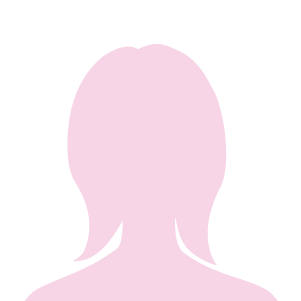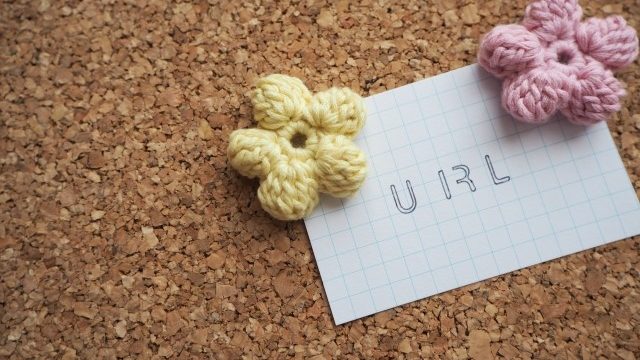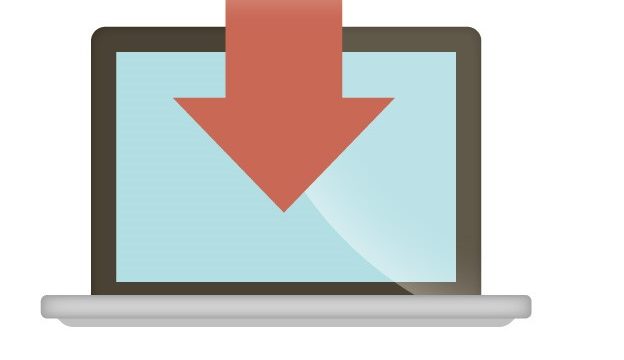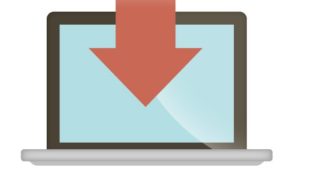こんにちは!
琴子(@channel4496)です♪
今回は、エックスサーバーの無料独自SSL化(https化)の設定方法について解説したいと思います。
エックスサーバーでのサーバーレンタル、独自ドメイン設定、WordPressのインストールまで終わっていますか??
まだの場合は、以下の流れを参考にして先に終わらせてしまいましょう。
① レンタルサーバー契約⇒エックスサーバーの設定・契約方法
② 独自ドメイン設定⇒独自ドメインを設定する方法
③ WordPressのインストール⇒ワードプレスをインストールする方法
④ SSL化(http→https化)←今ココ
⑤ WordPressの初期設定
カタカナやアルファベットで、ちょっと難しそうな感じがしますが、大丈夫!
エックスサーバーのSSL化は無料で簡単にできますので、手順通りサクっとやってしまいましょう。

なんでエックスサーバーのSSL化をするの?
SSLとは、簡単にいうと「情報を暗号化して送る技術」のこと。
個人情報やクレジットカード情報など、保護したい情報を外部に漏らさないようにするために必要な技術なんですね。
SSL化(http→https化)することのメリットは、以下の通り。
●情報が保護される
●検索順位で有利になりやすい
●読者に安全をアピールできる
SSL化すると、ページのURLにある「http://」が「https://」に変わります。
(Google Chromeの例)
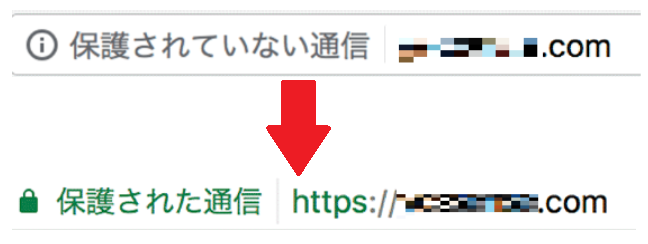
「保護された通信」と表記され、読者の安心感につながりますね。
では次から、いよいよSSL化の作業をしていきましょう。
エックスサーバーのSSL化(https化)の方法
まず、エックスサーバーのサーバーパネルにログインします。
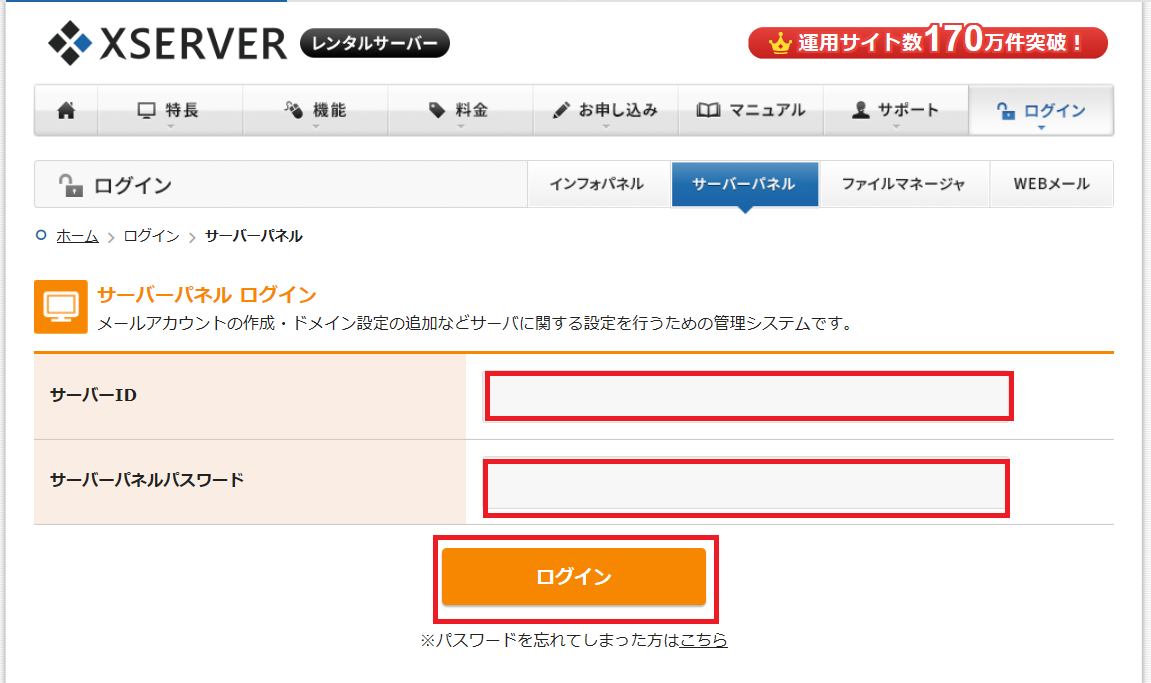
サーバーパネルのメニュー「ドメイン」の「SSL設定」をクリックします。
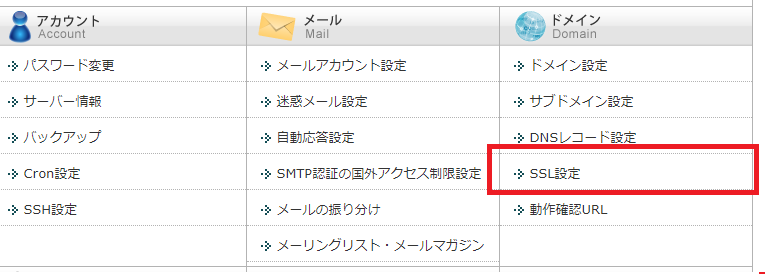
SSLを設定したいドメインの右側にある、「選択する」のボタンをクリックします。
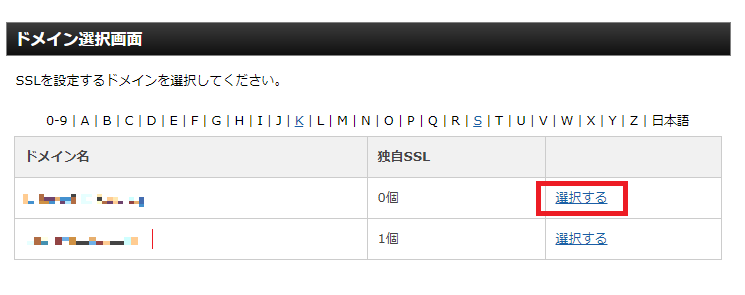
SSL設定ページの「独自SSL設定追加」のタブをクリックします。
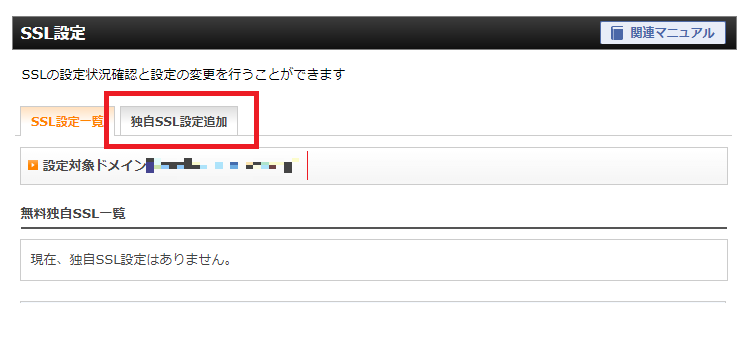
設定画面が表示されるので、SSLを設定したいドメインになっていることを確認したら、ページ右下の「追加する」ボタンをクリックします。
青枠の「CSR情報(SSL証明書申請情報)を入力する」というチェックボックスは、チェックを入れないままでOKです。
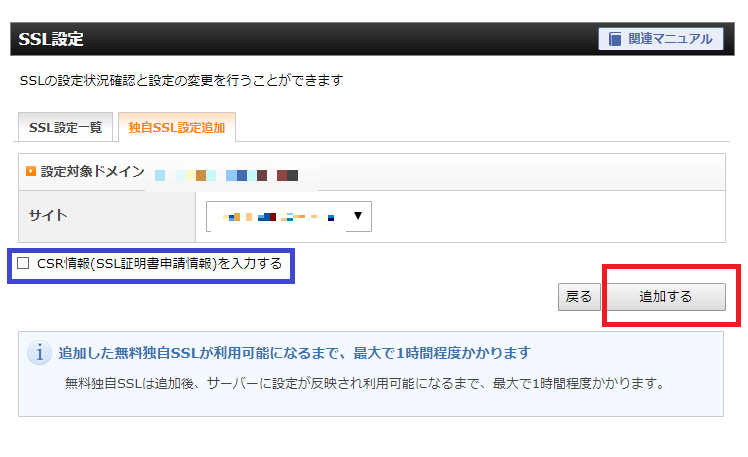
SSL設定一覧画面に、設定したドメインが表示されていれば設定完了です。最大1時間程度で反映します。
お疲れ様でした☆
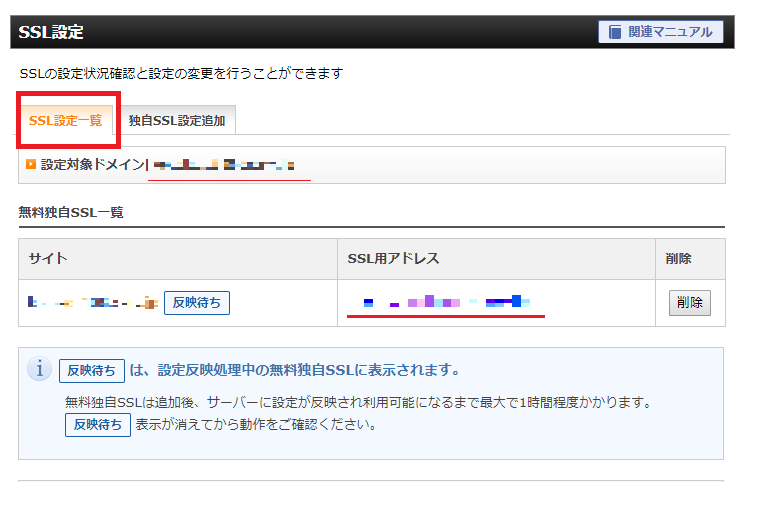
反映される前にアクセスすると、以下のような表示が出ます。

運営歴のあるサイトのSSL化の場合
また、すでに運営しているサイトのSSL化の場合は「http://」にアクセスしたら、自動的に「https://」に転送されるように、設定を行う必要があります。(新規で立ち上げたサイトはこの作業は必要ありません。)
「.htaccess」というファイルにコードを追加していきます。
難しく感じますが大丈夫ですよ!
Xserverで.htaccessを編集する手順
まずはサーバーパネルにログインし、「.htaccess編集」をクリックします。
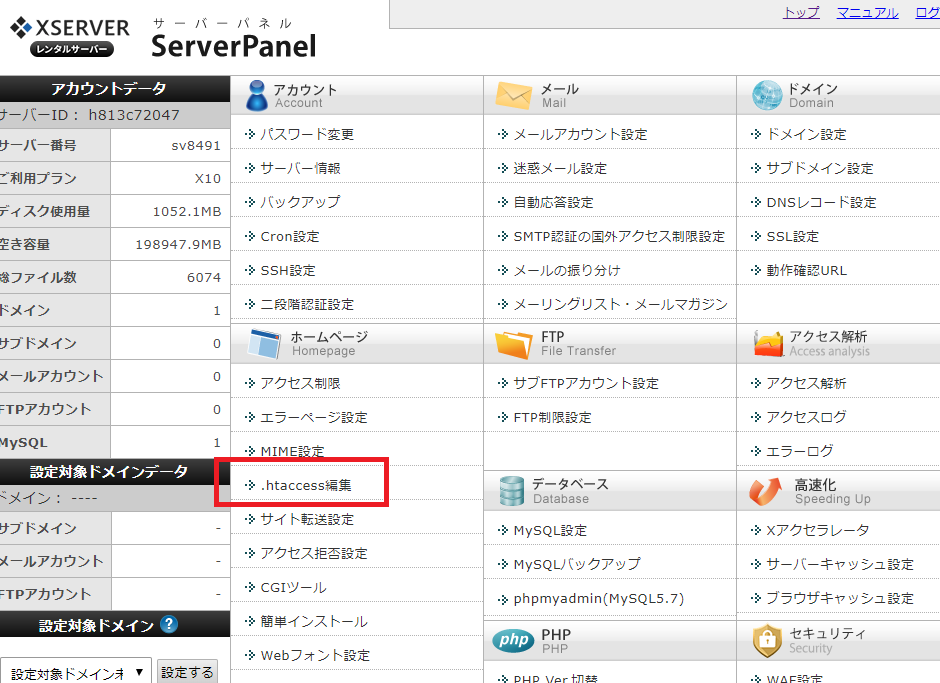
ドメインの選択画面になるので、今回設定したいドメインを選択。
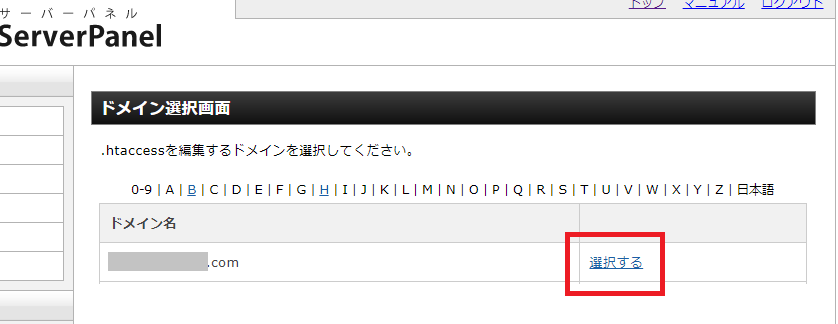
「この機能は上級者向けの機能です」とメッセージが出てドキっ!としますが無視して「.htaccess編集」というタブをクリックしましょう。
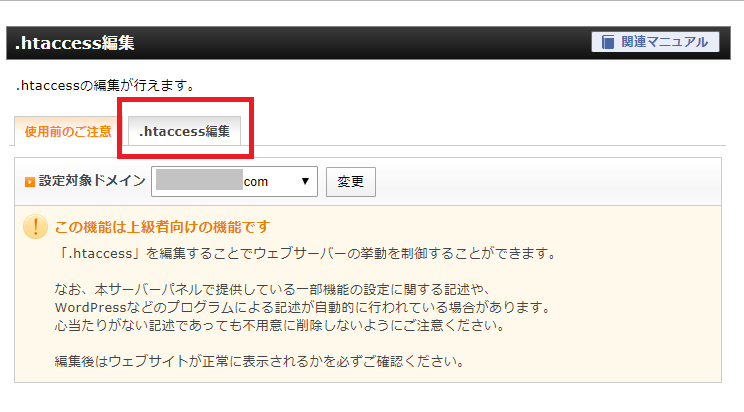
下記のコードを.htaccessの一番上に挿入してください。
1 2 3 | RewriteEngine On RewriteCond %{HTTPS} off RewriteRule ^(.*)$ https://%{HTTP_HOST}%{REQUEST_URI} [R,L] |
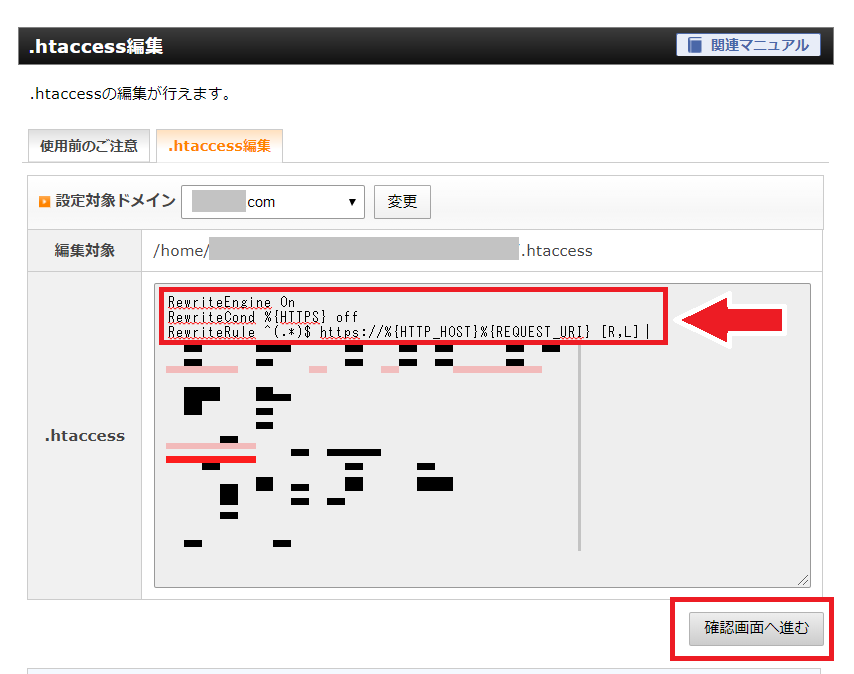
「.htaccess」にもともと記載されているコードは削除せず、その上に貼り付けましょう。
挿入できたら右下の「確認画面へ進む」>>「実行する」と順にクリックしていきます。
完了です!お疲れ様でした☆
ワードプレスのURLを書き換える
最後に、ワードプレスのURLを「https://」に書き換えます!
ワードプレスの管理画面から、常にhttps://が表示されるようにしていきましょう。
ダッシュボードの「設定」の「一般設定」から行います。
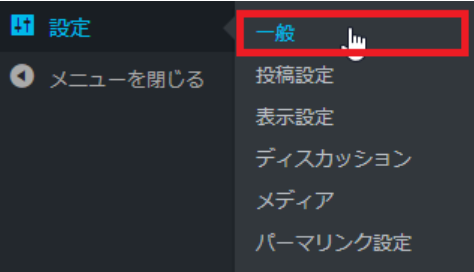
一般設定ページにある、「WordPressアドレス(URL)」と、「サイトアドレス(URL)」を「http://」から「https://」に書き換えます。
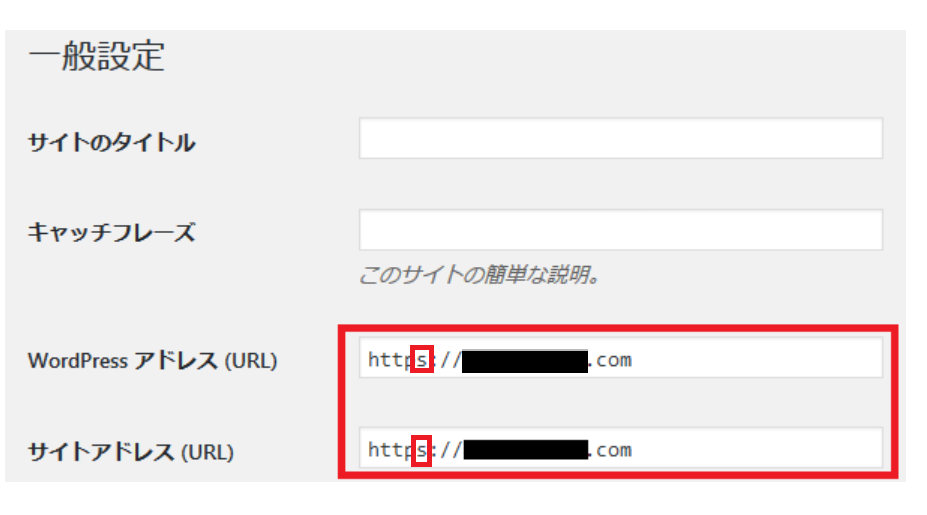
https://の「s」は、半角小文字で入力しましょう。
https://に書き換えたら、ページ下にある「変更を保存」ボタンをクリックするのを忘れずに!!
さいごに
以上、『エックスサーバーの無料独自SSL化(https化)設定方法』をお届けしました。
お疲れ様でした!!
無料でSSL化できるのも、エックスサーバーの嬉しいポイントです☆
この後は、『パーマリンク設定』です!
以下の記事を参考に進めてみて下さいね♪